Page 1
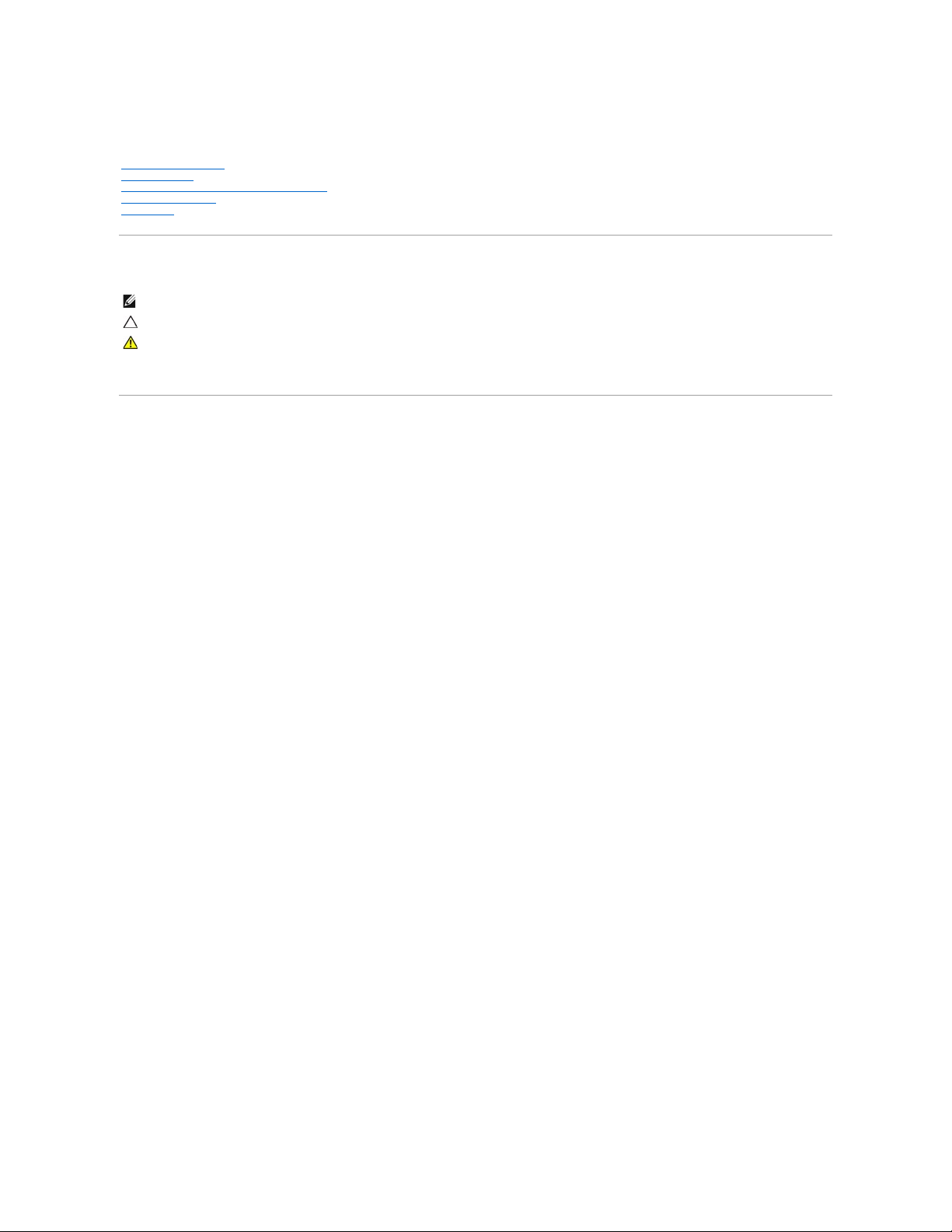
PriročnikzaservisiranjeDell™Latitude™2110
Opombe, previdnostni ukrepi in opozorila
Če ste kupili računalnik Dell n Series, lahko vsa sklicevanja na operacijske sisteme Microsoft Windows v tem dokumentu prezrete.
Informacije v tem dokumentu se lahko spremenijo brez predhodnega obvestila.
©2010DellInc.Vsepravicepridržane.
Vsakršno razmnoževanje tega gradiva brez pisnega dovoljenja družbe Dell Inc. je strogo prepovedano.
Blagovneznamke,uporabljenevtembesedilu,Dell™,logotipDELL™inLatitude™soblagovneznamkeDellInc.Intel®, Core™inSpeedStep®so blagovne znamke ali
registrirane blagovne znamke Inbtel Corporation. Microsoft®, Windows®, Windows Vista®in gumb za začetek Windows Vista so blagovne znamke ali registrirane blagovne
znamke družbe Microsoft Corporation v Združenih državah in/ali drugih državah. Bluetooth®je registrirana blagovna znamka družbe Bluetooth SIG Inc.
V tem dokumentu se lahko uporabljajo tudi druge blagovne znamke in imena, ki se nanašajo na pravne osebe, katerih last so te blagovne znamke ali imena, oziroma na njihove
izdelke. Dell Inc. se odreka kakršnim koli lastniškim interesom glede blagovnih znamk in imen, ki niso njegova last.
Junij2010Rev.A00
Poseganje v računalnik
Tehnični podatki
Odstranjevanje in ponovno nameščanje delov
Sistemske nastavitve
Diagnostika
OPOMBA: OPOMBA označuje pomembne informacije za učinkovitejšo uporabo računalnika.
POZOR: POZOR označuje možnost poškodb strojne opreme ali izgube podatkov ob neupoštevanju navodil.
OPOZORILO: OPOZORILO označuje možnost poškodbe lastnine, telesnih poškodb ali smrti.
Page 2
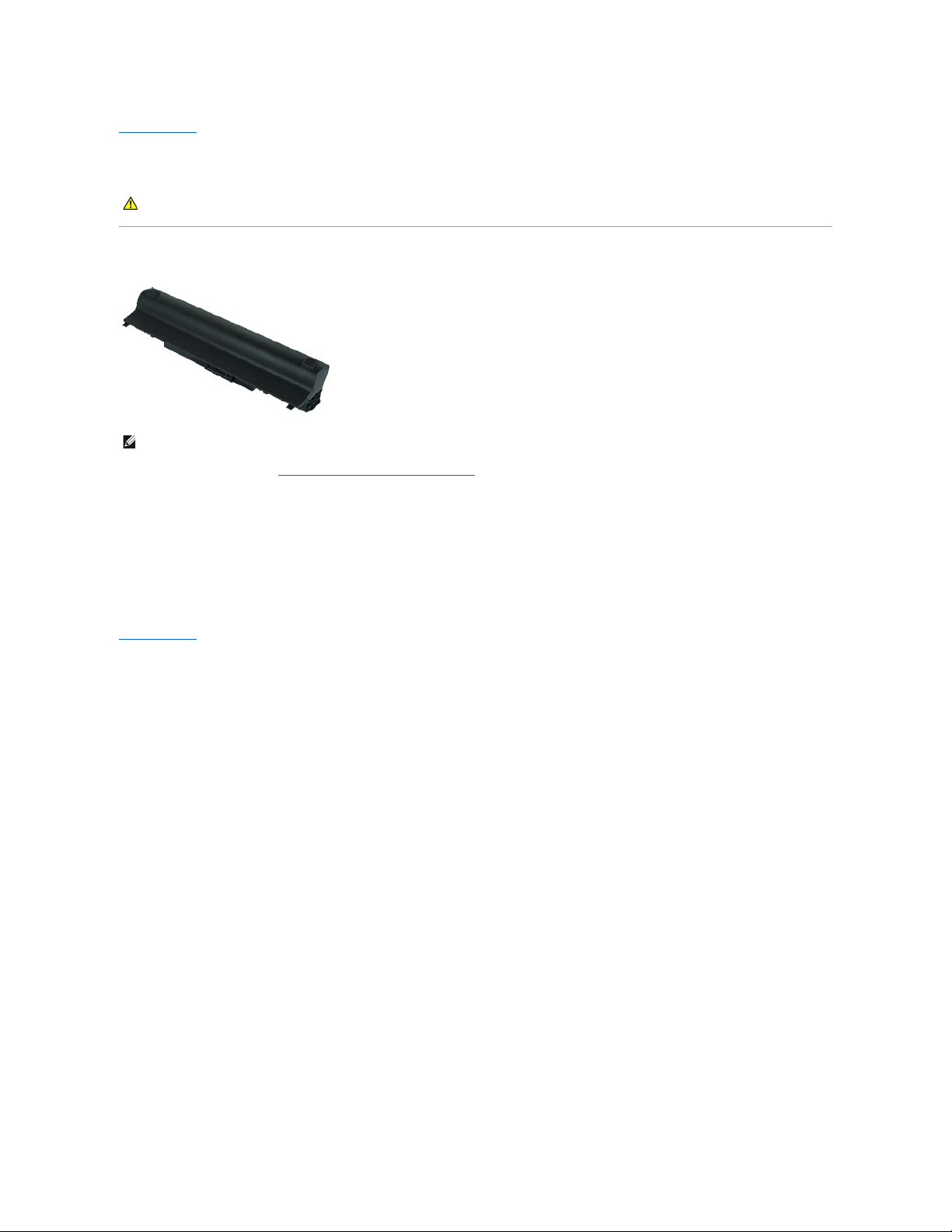
Nazaj na vsebino
Baterija
PriročnikzaservisiranjeDell™Latitude™2110
Odstranjevanje baterije
1. Sledite navodilom v poglavju Preden začnete z delom znotraj računalnika.
2. Zapah za sprostitev baterije pomaknite v odklenjeni položaj.
3. Baterijo potisnite in odstranite iz računalnika.
Ponovna namestitev baterije
Če želite ponovno namestiti baterijo, sledite zgoraj navedenim korakom v obratnem vrstnem redu.
Nazaj na vsebino
OPOZORILO: pred posegom v notranjost računalnika preberite varnostne informacije, ki so priložene računalniku. Za dodatne informacije o varni
uporabi glejte spletno stran Normativna skladnost s predpisi na www.dell.com/regulatory_compliance.
OPOMBA: za ogled spodnjih slik je morda potrebna namestitev Adobe Flash Player, ki ga lahko prenesete s spletnega mesta Adobe.com.
Page 3
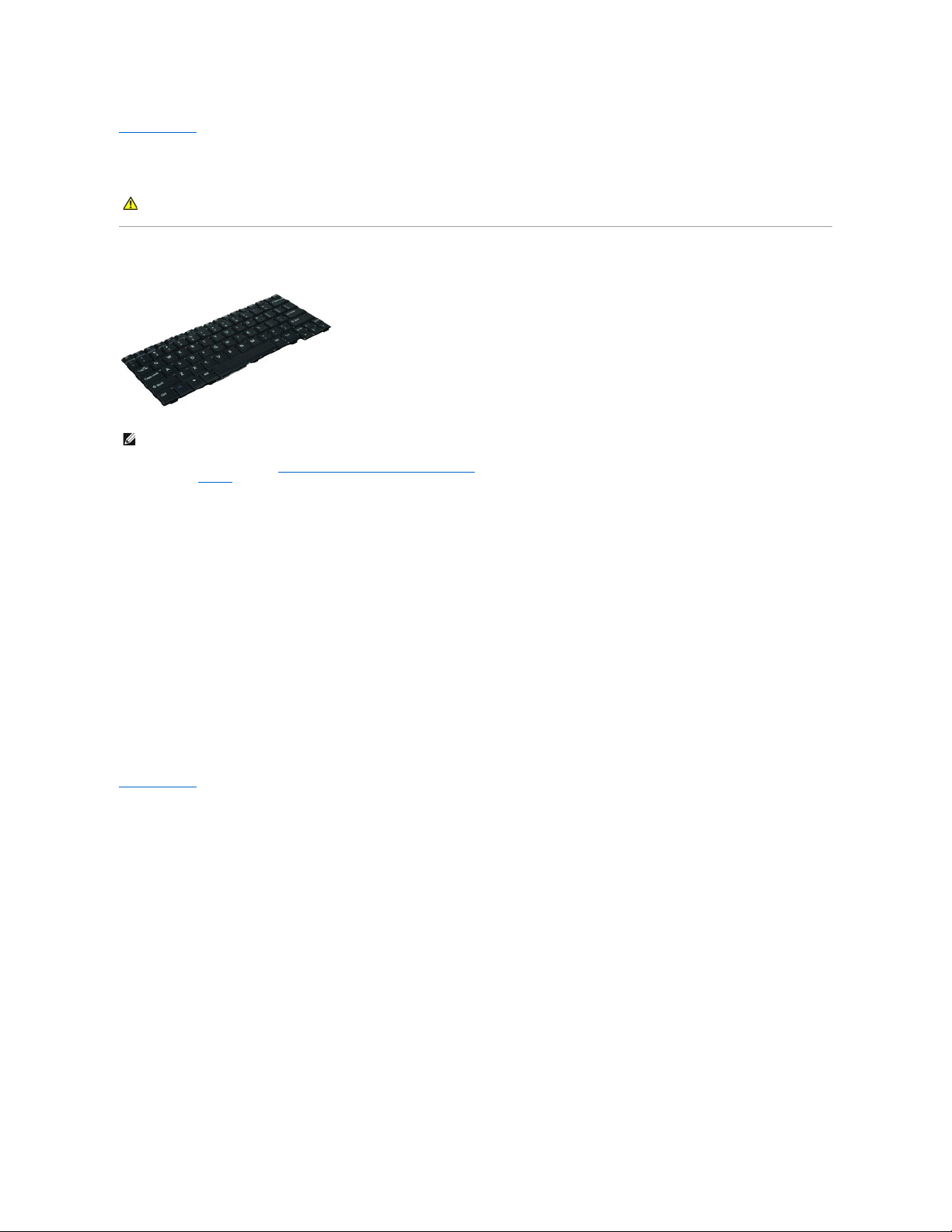
Nazaj na vsebino
Tipkovnica
PriročnikzaservisiranjeDell™Latitude™2110
Odstranjevanje tipkovnice
1. Sledite navodilom v poglavju Preden začnete z delom znotraj računalnika.
2. Odstranite baterijo.
3. Odstranite vijake, s katerimi je pritrjena tipkovnica.
4. Odprite zaslon in potisnite topi izvijačskozi luknjo za vijak, iz katere ste odstranili vijak tipkovnice.
5. Dvignite tipkovnico, tako da začnete v zgornjem levem robu tipkovnice, in jo odstranite.
6. Odprite sponko podatkovnega kabla tipkovnice.
7. Odklopite podatkovni kabel tipkovnice in odstranite tipkovnico z računalnika.
Ponovna namestitev tipkovnice
Če želite ponovno namestiti tipkovnico, sledite zgoraj navedenim korakom v obratnem vrstnem redu.
Nazaj na vsebino
OPOZORILO: pred posegom v notranjost računalnika preberite varnostne informacije, ki so priložene računalniku. Za dodatne informacije o varni
uporabi glejte spletno stran Normativna skladnost s predpisi na www.dell.com/regulatory_compliance.
OPOMBA: za ogled spodnjih slik je morda potrebna namestitev Adobe Flash Player, ki ga lahko prenesete s spletnega mesta Adobe.com.
Page 4
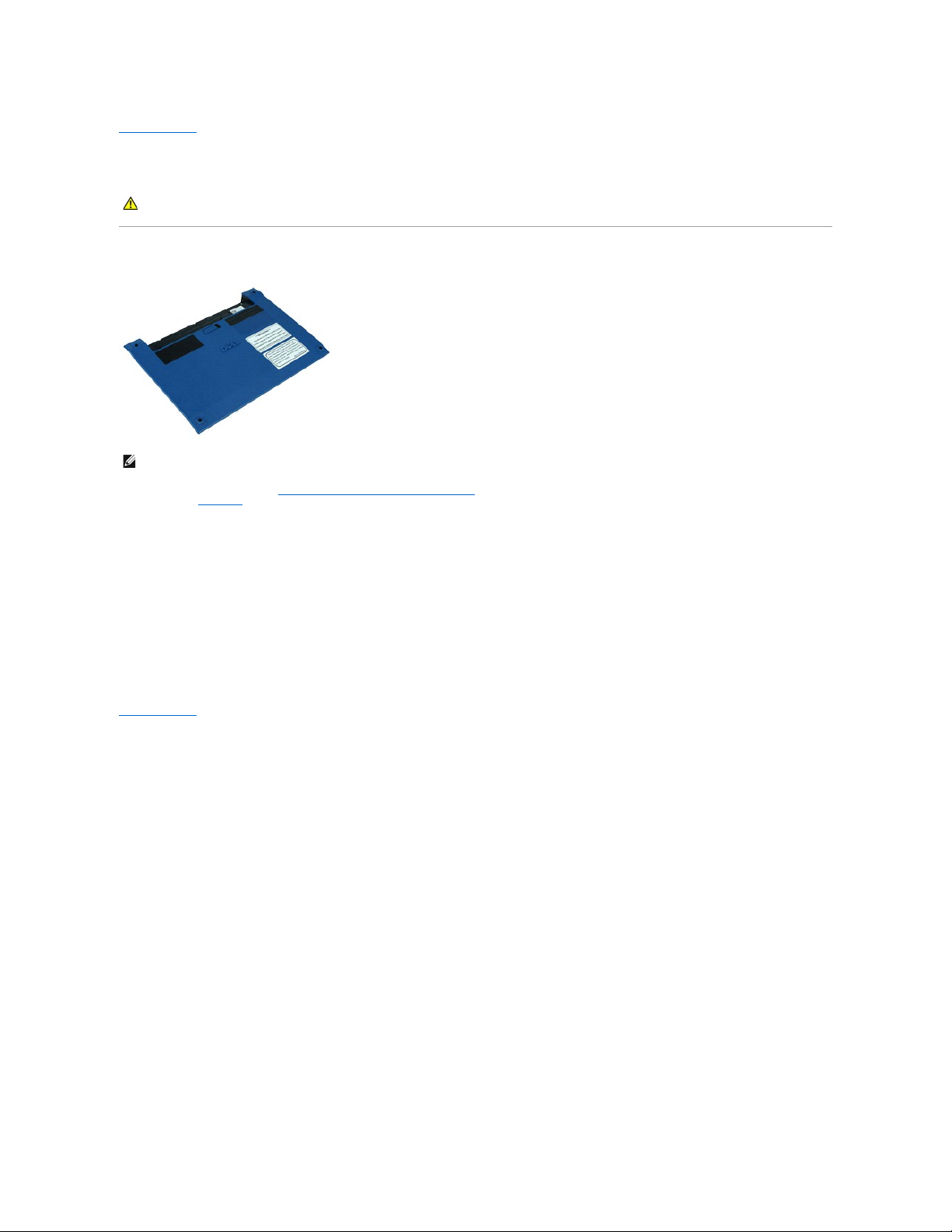
Nazaj na vsebino
Pokrov za dostop
PriročnikzaservisiranjeDell™Latitude™2110
Odstranjevanje pokrova za dostop
1. Sledite navodilom v poglavju Preden začnete z delom znotraj računalnika.
2. Odstranite tipkovnico.
3. Odstranite vijake pokrova za dostop pod tipkovnico.
4. Odstranite vijake pokrova za dostop na dnu računalnika.
5. Dvignite pokrov za dostop in ga odstranite z računalnika, tako da ga začnete odstranjevati pri tečajih.
Nameščanje pokrova za dostop
Če želite ponovno namestiti pokrov za dostop, sledite zgoraj navedenim korakom v obratnem vrstnem redu.
Nazaj na vsebino
OPOZORILO: pred posegom v notranjost računalnika preberite varnostne informacije, ki so priložene računalniku. Za dodatne informacije o varni
uporabi glejte spletno stran Normativna skladnost s predpisi na www.dell.com/regulatory_compliance.
OPOMBA: za ogled spodnjih slik je morda potrebna namestitev Adobe Flash Player, ki ga lahko prenesete s spletnega mesta Adobe.com.
Page 5
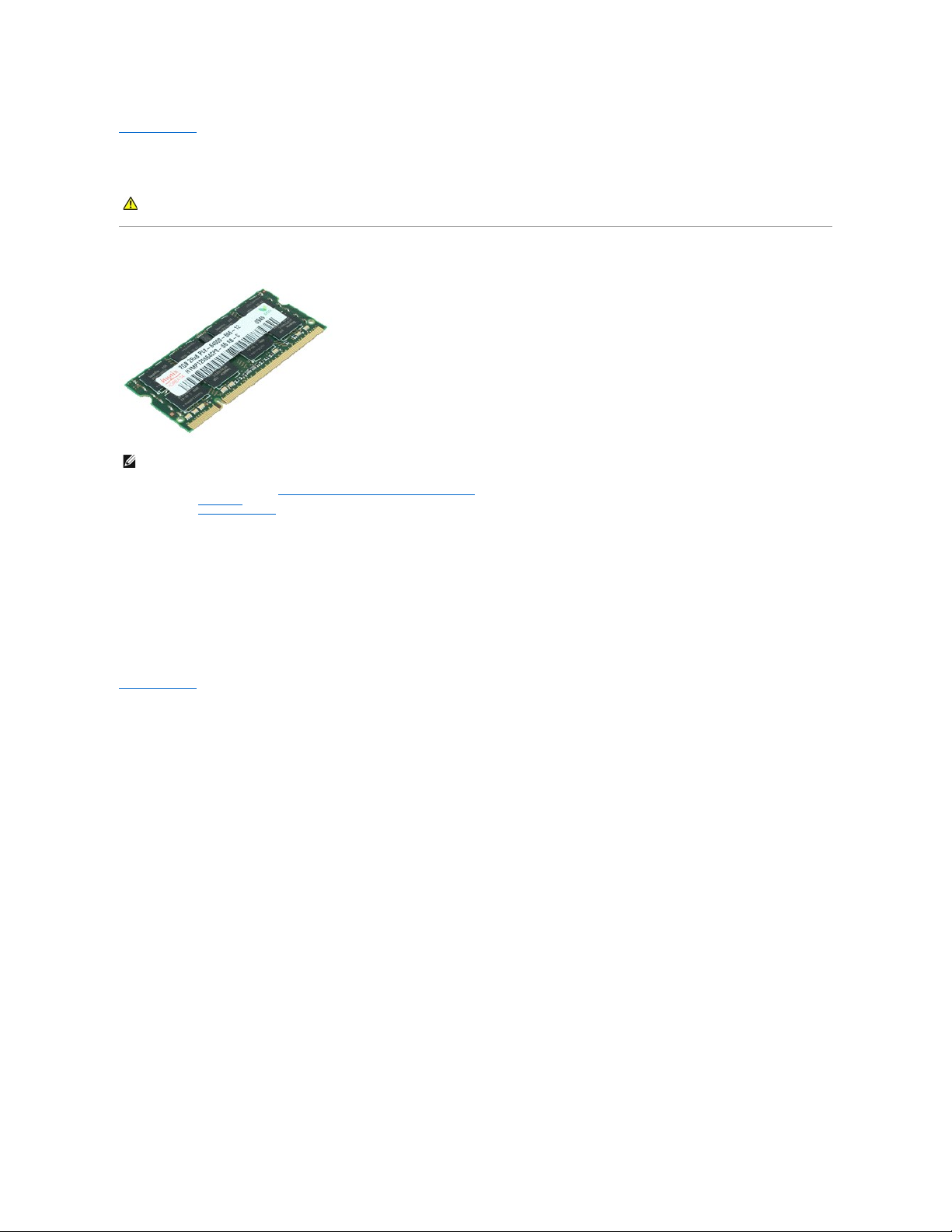
Nazaj na vsebino
Pomnilniški moduli
PriročnikzaservisiranjeDell™Latitude™2110
Odstranjevanje pomnilniških modulov
1. Sledite navodilom v poglavju Preden začnete z delom znotraj računalnika.
2. Odstranite tipkovnico.
3. Odstranite pokrov za dostop.
4. Previdno privzdignite pritrdilne sponke pomnilniškega modula.
5. Odstranite pomnilniški modul iz računalnika.
Ponovno nameščanje pomnilniških modulov
Če želite ponovno namestiti pomnilniške module, vstavite pomnilniš ki modul v režo za pomnilnik na robu, nato potisnite pomnilniški modul navzdol, da se
zaskoči na mesto.
Nazaj na vsebino
OPOZORILO: pred posegom v notranjost računalnika preberite varnostne informacije, ki so priložene računalniku. Za dodatne informacije o varni
uporabi glejte spletno stran Normativna skladnost s predpisi na www.dell.com/regulatory_compliance.
OPOMBA: za ogled spodnjih slik je morda potrebna namestitev Adobe Flash Player, ki ga lahko prenesete s spletnega mesta Adobe.com.
Page 6
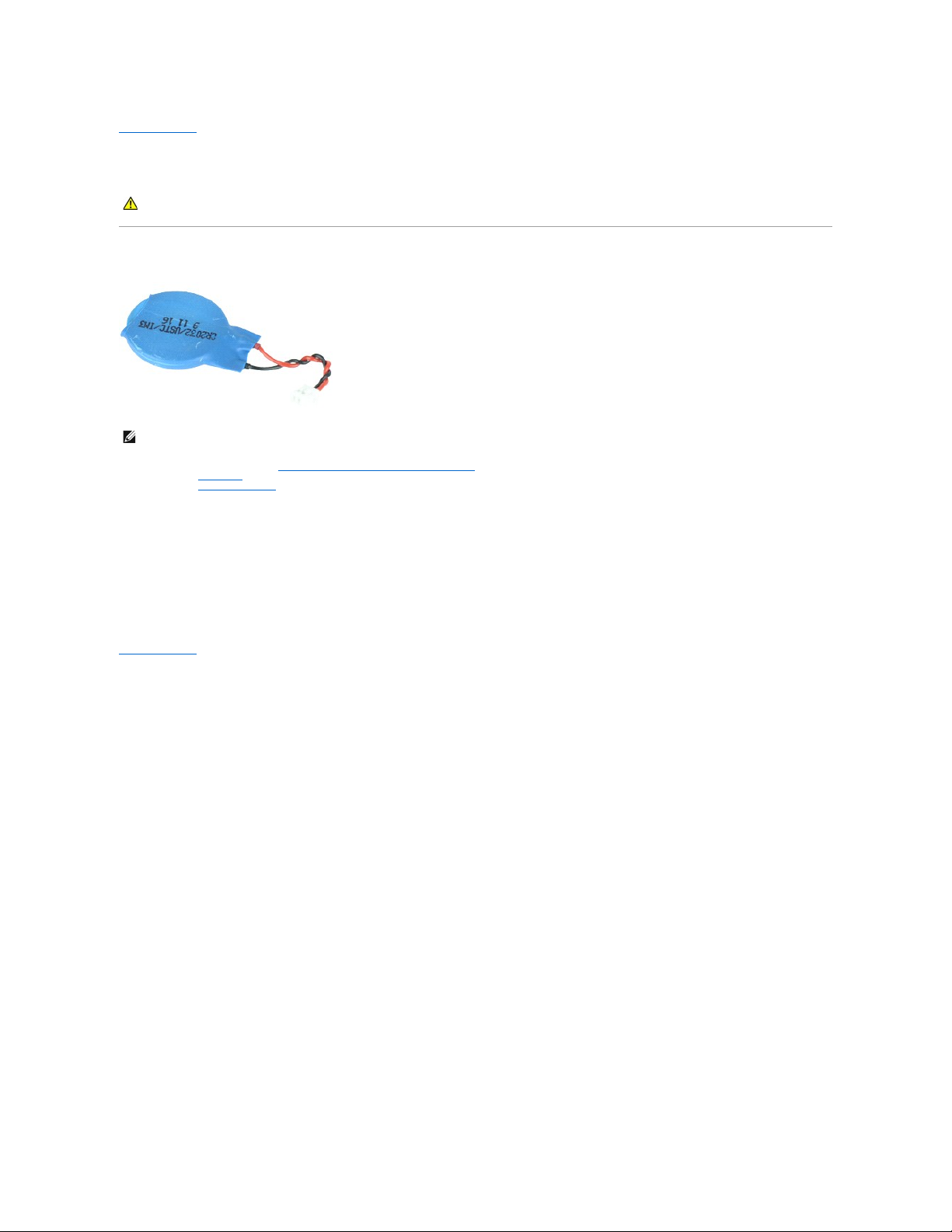
Nazaj na vsebino
Gumbna baterija
PriročnikzaservisiranjeDell™Latitude™2110
Odstranitev gumbne baterije
1. Sledite navodilom v poglavju Preden začnete z delom znotraj računalnika.
2. Odstranite tipkovnico.
3. Odstranite pokrov za dostop.
4. Odklopite kabel gumbne baterije s sistemske plošče.
5. Odstranite gumbno baterijo.
Ponovna namestitev gumbne baterije
Če želite ponovno namestiti gumbno baterijo, sledite zgoraj navedenim korakom v obratnem vrstnem redu.
Nazaj na vsebino
OPOZORILO: pred posegom v notranjost računalnika preberite varnostne informacije, ki so priložene računalniku. Za dodatne informacije o varni
uporabi glejte spletno stran Normativna skladnost s predpisi na www.dell.com/regulatory_compliance.
OPOMBA: za ogled spodnjih slik je morda potrebna namestitev Adobe Flash Player, ki ga lahko prenesete s spletnega mesta Adobe.com.
Page 7
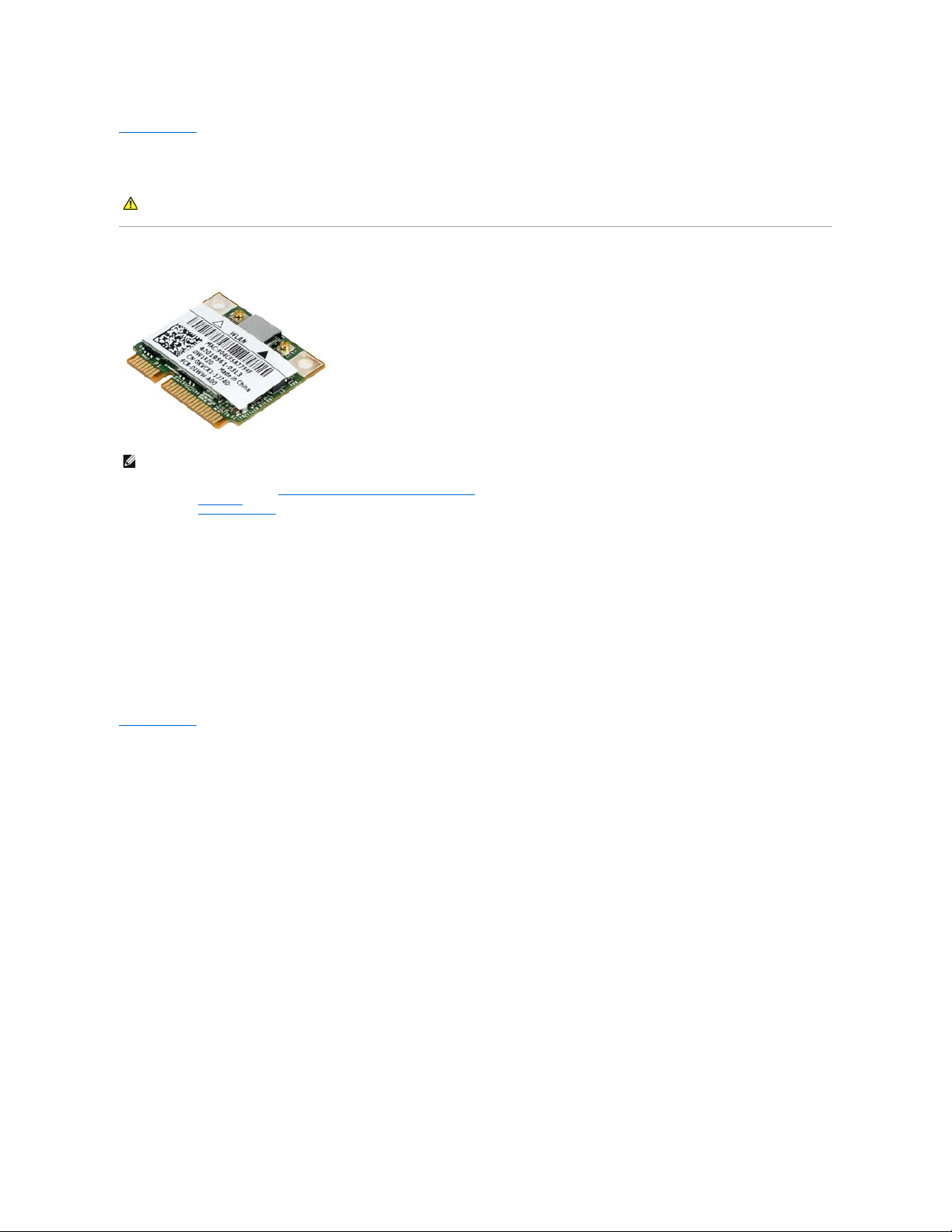
Nazaj na vsebino
Kartica WLAN
PriročnikzaservisiranjeDell™Latitude™2110
Odstranjevanje kartice WLAN
1. Sledite navodilom v poglavju Preden začnete z delom znotraj računalnika.
2. Odstranite tipkovnico.
3. Odstranite pokrov za dostop.
4. S kartice WLAN odklopite kable antene.
5. Odstranite vijak, s katerim je kartica WLAN pritrjena na sistemsko ploščo.
6. Iz računalnika odstranite kartico WLAN.
Ponovna namestitev kartice WLAN
Če želite ponovno namestiti kartico WLAN, sledite zgoraj navedenim korakom v obratnem vrstnem redu.
Nazaj na vsebino
OPOZORILO: pred posegom v notranjost računalnika preberite varnostne informacije, ki so priložene računalniku. Za dodatne informacije o varni
uporabi glejte spletno stran Normativna skladnost s predpisi na www.dell.com/regulatory_compliance.
OPOMBA: za ogled spodnjih slik je morda potrebna namestitev Adobe Flash Player, ki ga lahko prenesete s spletnega mesta Adobe.com.
Page 8
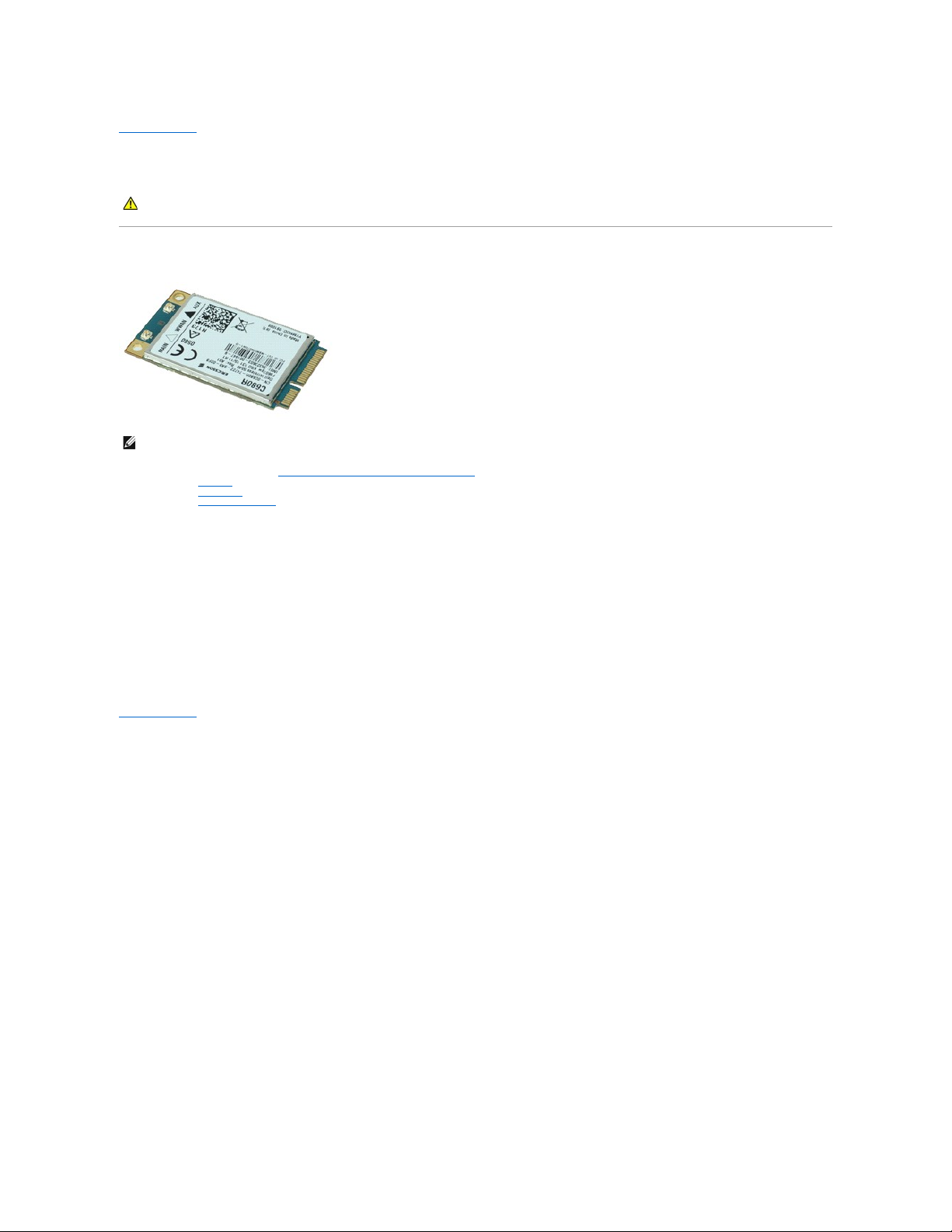
Nazaj na vsebino
Kartica WWAN
PriročnikzaservisiranjeDell™Latitude™2110
Odstranjevanje kartice WWAN
1. Sledite navodilom v poglavju Preden začnete z delom znotraj računalnika.
2. Odstranite baterijo.
3. Odstranite tipkovnico.
4. Odstranite pokrov za dostop.
5. Izključite antenska kabla iz kartice WWAN.
6. Odstranite vijak, s katerim je kartica WWAN pritrjena na sistemsko ploščo.
7. Iz računalnika odstranite kartico WWAN.
Ponovna namestitev kartice WWAN
Če želite ponovno namestiti kartico WWAN, sledite zgoraj navedenim korakom v obratnem vrstnem redu.
Nazaj na vsebino
OPOZORILO: pred posegom v notranjost računalnika preberite varnostne informacije, ki so priložene računalniku. Za dodatne informacije o varni
uporabi glejte spletno stran Normativna skladnost s predpisi na www.dell.com/regulatory_compliance.
OPOMBA: za ogled spodnjih slik je morda potrebna namestitev Adobe Flash Player, ki ga lahko prenesete s spletnega mesta Adobe.com.
Page 9
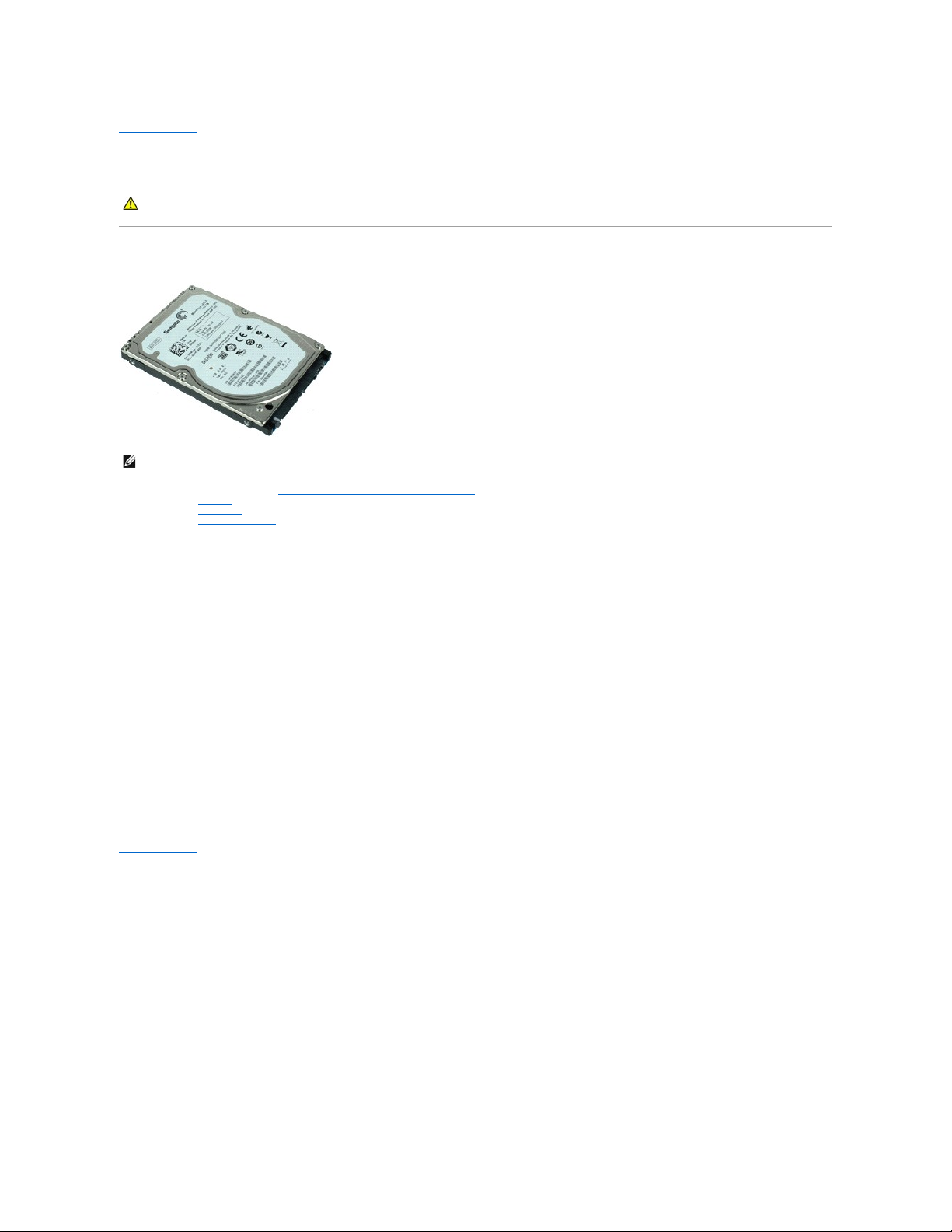
Nazaj na vsebino
Trdi disk/nosilci trdega diska
PriročnikzaservisiranjeDell™Latitude™2110
Odstranjevanje trdega diska/nosilcev trdega diska
1. Sledite navodilom v poglavju Preden začnete z delom znotraj računalnika.
2. Odstranite baterijo.
3. Odstranite tipkovnico.
4. Odstranite pokrov za dostop.
5. Odstranite vijake, s katerimi je trdi disk pritrjen na sistemsko ploščo.
6. Potisnite trdi disk proti stranski ploskvi računalnika in ga odstranite s sistemske plošče.
7. Dvignite in odstranite trdi disk iz računalnika.
8. Odstranite vijake nosilcev trdega diska na obeh straneh trdega diska.
9. Odstranite trdi disk iz nosilca trdega diska.
Ponovno nameščanje trdega diska/nosilcev trdega diska
Če želite ponovno namestiti trdi disk/nosilce trdega diska, sledite zgoraj navedenim korakom v obratnem vrstnem redu.
Nazaj na vsebino
OPOZORILO: pred posegom v notranjost računalnika preberite varnostne informacije, ki so priložene računalniku. Za dodatne informacije o varni
uporabi glejte spletno stran Normativna skladnost s predpisi na www.dell.com/regulatory_compliance.
OPOMBA: za ogled spodnjih slik je morda potrebna namestitev Adobe Flash Player, ki ga lahko prenesete s spletnega mesta Adobe.com.
Page 10

Nazaj na vsebino
Hladilnik
PriročnikzaservisiranjeDell™Latitude™2110
Odstranjevanje hladilnika
1. Sledite navodilom v poglavju Preden začnete z delom znotraj računalnika.
2. Odstranite baterijo.
3. Odstranite tipkovnico.
4. Odstranite pokrov za dostop.
5. Odklopite kabel zvočnika s sistemske plošče in ga odstranite iz usmerjevalne poti.
6. S sistemske plošče odklopite napajalni kabel ventilatorja.
7. Odvijte zaskočne vijake na hladilnem telesu.
8. Dvignite sklop hladilnika in ga odstranite iz računalnika.
Ponovno nameščanje hladilnika
Če želite ponovno namestiti hladilnik, sledite zgoraj navedenim korakom v obratnem vrstnem redu.
Nazaj na vsebino
OPOZORILO: pred posegom v notranjost računalnika preberite varnostne informacije, ki so priložene računalniku. Za dodatne informacije o varni
uporabi glejte spletno stran Normativna skladnost s predpisi na www.dell.com/regulatory_compliance.
OPOMBA: za ogled spodnjih slik je morda potrebna namestitev Adobe Flash Player, ki ga lahko prenesete s spletnega mesta Adobe.com.
Page 11

Nazaj na vsebino
Napajalni kabel za enosmerni tok
PriročnikzaservisiranjeDell™Latitude™2110
Odstranjevanje napajalnega kabla za enosmerni tok
1. Sledite navodilom v poglavju Preden začnete z delom znotraj računalnika.
2. Odstranite baterijo.
3. Odstranite tipkovnico.
4. Odstranite pokrov za dostop.
5. S sistemske plošče odklopite napajalni kabel za enosmerni tok.
6. Odstranite vijak, s katerim je priključek napajalnega kabla za enosmerni tok pritrjen na sistemsko ploščo.
7. Napajalni kabel za enosmerni tok dvignite in ga odstranite z računalnika.
Ponovna namestitev napajalnega kabla za enosmerni tok
Če želite zamenjati napajalni kabel za enosmerni tok, sledite zgoraj navedenim korakom v obratnem vrstnem redu.
Nazaj na vsebino
OPOZORILO: pred posegom v notranjost računalnika preberite varnostne informacije, ki so priložene računalniku. Za dodatne informacije o varni
uporabi glejte spletno stran Normativna skladnost s predpisi na www.dell.com/regulatory_compliance.
OPOMBA: za ogled spodnjih slik je morda potrebna namestitev Adobe Flash Player, ki ga lahko prenesete s spletnega mesta Adobe.com.
Page 12

Nazaj na vsebino
Sklop zaslona
PriročnikzaservisiranjeDell™Latitude™2110
Odstranjevanje sklopa zaslona
1. Sledite navodilom v poglavju Preden začnete z delom znotraj računalnika.
2. Odstranite baterijo.
3. Odstranite tipkovnico.
4. Odstranite pokrov za dostop.
5. Odklopite kabel zvočnika s sistemske plošče in ga odstranite iz usmerjevalne poti.
6. S kartice WLAN odklopite kable antene in jih odstranite iz usmerjevalne poti.
7. Odklopite podatkovni kabel zaslona s sistemske plošče.
8. Odstranite vijake, s katerimi je pritrjen sklop zaslona.
9. Odstranite sklop zaslona, tako da ga potisnete proti računalniku.
Ponovna namestitev sklopa zaslona
Če želite ponovno namestiti sklop zaslona, sledite zgoraj navedenim korakom v obratnem vrstnem redu.
Nazaj na vsebino
OPOZORILO: pred posegom v notranjost računalnika preberite varnostne informacije, ki so priložene računalniku. Za dodatne informacije o varni
uporabi glejte spletno stran Normativna skladnost s predpisi na www.dell.com/regulatory_compliance.
OPOMBA: za ogled spodnjih slik je morda potrebna namestitev Adobe Flash Player, ki ga lahko prenesete s spletnega mesta Adobe.com.
Page 13

Nazaj na vsebino
Okvir zaslona
PriročnikzaservisiranjeDell™Latitude™2110
Odstranitev okvira zaslona
1. Sledite navodilom v poglavju Preden začnete z delom znotraj računalnika.
2. Odstranite baterijo.
3. Odstranite tipkovnico.
4. Odstranite pokrov za dostop.
5. Odstranite sklop zaslona.
6. S plastično konico privzdignite in odstranite gumijaste pokrovčke vijakov okvirja.
7. Odstranite vijake, s katerimi je okvir zaslona pritrjen na ploščo zaslona.
8. Ločite okvir zaslona od sklopa zaslona (začnite na spodnjem delu okvira) in ga odstranite.
Zamenjava okvira zaslona
Če želite ponovno namestiti okvir zaslona, sledite zgoraj navedenim korakom v obratnem vrstnem redu.
Nazaj na vsebino
OPOZORILO: pred posegom v notranjost računalnika preberite varnostne informacije, ki so priložene računalniku. Za dodatne informacije o varni
uporabi glejte spletno stran Normativna skladnost s predpisi na www.dell.com/regulatory_compliance.
OPOMBA: za ogled spodnjih slik je morda potrebna namestitev Adobe Flash Player, ki ga lahko prenesete s spletnega mesta Adobe.com.
Page 14

Nazaj na vsebino
Pokrovi tečajev zaslona
PriročnikzaservisiranjeDell™Latitude™2110
Odstranitev pokrovov tečajev zaslona
1. Sledite navodilom v poglavju Preden začnete z delom znotraj računalnika.
2. Odstranite baterijo.
3. Odstranite tipkovnico.
4. Odstranite pokrov za dostop.
5. Odstranite sklop zaslona.
6. Odstranite okvir zaslona.
7. Pokrov tečaja odstranite s tečaja.
Ponovna namestitev pokrovov tečajev zaslona
Če želite pokrove tečajev zaslona ponovno namestiti, sledite zgoraj navedenim korakom v obratnem vrstnem redu.
Nazaj na vsebino
OPOZORILO: pred posegom v notranjost računalnika preberite varnostne informacije, ki so priložene računalniku. Za dodatne informacije o varni
uporabi glejte spletno stran Normativna skladnost s predpisi na www.dell.com/regulatory_compliance.
OPOMBA: za ogled spodnjih slik je morda potrebna namestitev Adobe Flash Player, ki ga lahko prenesete s spletnega mesta Adobe.com.
Page 15

Nazaj na vsebino
Camera (Kamera)
PriročnikzaservisiranjeDell™Latitude™2110
Odstranjevanje kamere
1. Sledite navodilom v poglavju Preden začnete z delom znotraj računalnika.
2. Odstranite baterijo.
3. Odstranite tipkovnico.
4. Odstranite pokrov za dostop.
5. Odstranite sklop zaslona.
6. Odstranite okvir zaslona.
7. Kabel kamere odklopite z modula kamere.
8. Odstranite vijake, s katerimi je kamera pritrjena na sklop zaslona.
9. Dvignite modul kamere, da ga odstranite s sklopa zaslona.
Ponovna namestitev kamere
Če želite ponovno namestiti kamero, sledite zgoraj navedenim korakom v obratnem vrstnem redu.
Nazaj na vsebino
OPOZORILO: pred posegom v notranjost računalnika preberite varnostne informacije, ki so priložene računalniku. Za dodatne informacije o varni
uporabi glejte spletno stran Normativna skladnost s predpisi na www.dell.com/regulatory_compliance.
OPOMBA: za ogled spodnjih slik je morda potrebna namestitev Adobe Flash Player, ki ga lahko prenesete s spletnega mesta Adobe.com.
Page 16

Nazaj na vsebino
Nosilec plošče zaslona
PriročnikzaservisiranjeDell™Latitude™2110
Odstranjevanje nosilca plošče zaslona
1. Sledite navodilom v poglavju Preden začnete z delom znotraj računalnika.
2. Odstranite baterijo.
3. Odstranite tipkovnico.
4. Odstranite pokrov za dostop.
5. Odstranite sklop zaslona.
6. Odstranite okvir zaslona.
7. Odprite pritrjevalno sponko in odklopite kabel zaslona na dotik s sklopa zaslona.
8. Odstranite vijake, s katerimi je plošča zaslona pritrjena na sklop zaslona, in obrnite ploščo zaslona.
9. S pokrova zaslona odklopite podatkovni kabel zaslona.
10. Pokrov zaslona odstranite s sklopa zaslona.
11. Odstranite vijake, s katerimi je pritrjen nosilec, in nato odstranite nosilec s sklopa zaslona.
Ponovna namestitev nosilca plošče zaslona
Če želite ponovno namestiti ploščo zaslona, sledite zgoraj navedenim korakom v obratnem vrstnem redu.
Nazaj na vsebino
OPOZORILO: pred posegom v notranjost računalnika preberite varnostne informacije, ki so priložene računalniku. Za dodatne informacije o varni
uporabi glejte spletno stran Normativna skladnost s predpisi na www.dell.com/regulatory_compliance.
OPOMBA: za ogled spodnjih slik je morda potrebna namestitev Adobe Flash Player, ki ga lahko prenesete s spletnega mesta Adobe.com.
Page 17

Nazaj na vsebino
Kabel zaslona
PriročnikzaservisiranjeDell™Latitude™2110
Odstranjevanje kabla zaslona
1. Sledite navodilom v poglavju Preden začnete z delom znotraj računalnika.
2. Odstranite baterijo.
3. Odstranite tipkovnico.
4. Odstranite pokrov za dostop.
5. Odstranite sklop zaslona.
6. Odstranite okvir zaslona.
7. Odstranite ploščo zaslona.
8. Odklopite kabel kamere s sklopa zaslona.
9. Kabel plošče zaslona z vezjem LED odklopite s sklopa zaslona.
10. Odstranite ujeti vijak s tečaja zaslona.
11. Odklopite kabel zaslona s sklopa zaslona.
Ponovna namestitev kabla zaslona
Če želite ponovno namestiti kabel zaslona, sledite zgoraj navedenim korakom v obratnem vrstnem redu.
Nazaj na vsebino
OPOZORILO: pred posegom v notranjost računalnika preberite varnostne informacije, ki so priložene računalniku. Za dodatne informacije o varni
uporabi glejte spletno stran Normativna skladnost s predpisi na www.dell.com/regulatory_compliance.
OPOMBA: za ogled spodnjih slik je morda potrebna namestitev Adobe Flash Player, ki ga lahko prenesete s spletnega mesta Adobe.com.
Page 18

Nazaj na vsebino
Tečaji zaslona
PriročnikzaservisiranjeDell™Latitude™2110
Odstranjevanje tečajev zaslona
1. Sledite navodilom v poglavju Preden začnete z delom znotraj računalnika.
2. Odstranite baterijo.
3. Odstranite tipkovnico.
4. Odstranite pokrov za dostop.
5. Odstranite sklop zaslona.
6. Odstranite okvir zaslona.
7. Odstranite ploščo zaslona.
8. Odvijte ujeti vijak kabla zaslona in odstranite vijak, s katerim je tečaj zaslona pritrjen na sklop zaslona.
9. Dvignite tečaj zaslona in ga odstranite iz sklopa zaslona.
10. Odstranite vijak, s katerim je pritrjen drugi tečaj zaslona.
11. Dvignite tečaj zaslona in ga odstranite iz sklopa zaslona.
Ponovna namestitev tečajev zaslona
Če želite ponovno namestiti tečaje zaslona, sledite zgoraj navedenim korakom v obratnem vrstnem redu.
Nazaj na vsebino
OPOZORILO: pred posegom v notranjost računalnika preberite varnostne informacije, ki so priložene računalniku. Za dodatne informacije o varni
uporabi glejte spletno stran Normativna skladnost s predpisi na www.dell.com/regulatory_compliance.
OPOMBA: za ogled spodnjih slik je morda potrebna namestitev Adobe Flash Player, ki ga lahko prenesete s spletnega mesta Adobe.com.
Page 19

Nazaj na vsebino
Modul sistemske plošče/Bluetooth
PriročnikzaservisiranjeDell™Latitude™2110
Odstranjevanje modula sistemske plošče/Bluetooth
1. Sledite navodilom v poglavju Preden začnete z delom znotraj računalnika.
2. Odstranite baterijo.
3. Odstranite tipkovnico.
4. Odstranite pokrov za dostop.
5. Odstranite trdi disk.
6. Odstranite kartico za WWAN.
7. Odstranite kartico za WLAN.
8. Odstranite sklop zaslona.
9. Odstranite hladilnik.
10. Sprostite sponko kabla za sledilno ploščico in odklopite kabel sledilne ploščice s sistemske plošče. Odprite sponko kabla plošče in odklopite podatkovni
kabel plošče s sistemske plošče.
11. Odstranite vijake, s katerimi je sistemska plošča pritrjena na svoje mesto.
12. Dvignite sistemsko ploščo, tako da začnete na strani, na kateri so vrata USB, in jo odstranite.
13. Odklopite kabel modula Bluetooth s sistemske plošče.
14. Odstranite vijak, s katerim modul za Bluetooth pritrjen na sistemsko ploščo.
15. Odklopite kabel modula Bluetooth s sistemske plošče.
Odstranjevanje modula sistemske plošče/Bluetooth
Če želite ponovno namestiti sistemsko ploščo, sledite zgoraj navedenim korakom v obratnem vrstnem redu.
Nazaj na vsebino
OPOZORILO: pred posegom v notranjost računalnika preberite varnostne informacije, ki so priložene računalniku. Za dodatne informacije o varni
uporabi glejte spletno stran Normativna skladnost s predpisi na www.dell.com/regulatory_compliance.
OPOMBA: za ogled spodnjih slik je morda potrebna namestitev Adobe Flash Player, ki ga lahko prenesete s spletnega mesta Adobe.com.
Page 20

Nazaj na vsebino
Sistemske nastavitve
PriročnikzaservisiranjeDell™Latitude™2110
Pregled
Vstopanje v sistemske nastavitve
Zagonski meni
Navigacijske tipke
Možnosti menija Sistemske nastavitve
Pregled
Sistemske nastavitve uporabite za:
l spreminjanje informacij o konfiguraciji sistema po dodajanju, spremembi ali odstranitvi strojne opreme iz računalnika,
l nastavitev ali spreminjanje možnosti, ki jo izbere uporabnik, na primer možnosti uporabniškega gesla,
l ogled količine trenutno nameščenega pomnilnika ali nastavitev vrste nameščenega trdega diska.
Pred uporabo sistemskih nastavitev priporočamo, da si zapišete informacije sistemskih nastavitev za poznejšo referenco.
Vstopanje v sistemske nastavitve
1. Vklopite (ali znova zaženite) računalnik.
2. Ko se prikaže logotip DELL, takoj pritisnite <F2>.
Zagonski meni
Zagonski meni navaja vse veljavne zagonske naprave vašega računalnika. Zagonski meni uporabljajte za:
l zagon diagnostike na računalniku,
l vstop v sistemske nastavitve,
l spremembo zagonskega zaporedja brez spreminjanja zagonskega zaporedja v sistemskih nastavitvah za stalno.
Za vstop v zagonski meni:
1. vklopite (ali znova zaženite) računalnik.
2. Ko se pojavi logotip DELL, takoj pritisnite <F12>.
Navigacijske tipke
S pritiskanjem teh tipk se lahko pomikate po zaslonih sistemskih nastavitev.
Možnosti menija Sistemske nastavitve
Naslednje tabele opisujejo možnosti menija za program sistemskih nastavitev.
POZOR: nastavitve tega programa spreminjajte le, če imate strokovno znanje s področja računalništva. Nekatere spremembe lahko povzročijo
nepravilno delovanje računalnika.
Navigacija
Dejanje
Pritisk(-i) tipk(-e)
Razširi in strni polje
<Enter>, puščična tipka levo ali desno
Izhod iz BIOS-a
<Esc>, tipka za Izhod
Izberi polje za spreminjanje
<Enter>
Spremeni polje
Opravite zahtevano spremembo in kliknite Uporabi
Prekliči spremembo
<Esc>
Ponastavi privzete nastavitve
Gumb Naloži privzete nastavitve
Splošno
Možnost
Opis
V tem poglavju so navedene primarne značilnosti strojne opreme vašega računalnika. V tem odseku ni nobene možnosti za
konfiguriranje.
l Informacije o sistemu
¡ Različica BIOS-a
¡ Service Tag (Servisna oznaka)
¡ Asset Tag (Oznaka sredstva)
¡ Oznaka lastništva
l Informacije o pomnilniku
¡ Nameščeni pomnilnik
¡ Razpoložljivi pomnilnik
¡ Hitrost pomnilnika
Page 21

Informacije o
sistemu
¡ Način pomnilniškega kanala
¡ Pomnilniška tehnologija
¡ Velikost DIMM A
l Informacije o procesorju
¡ Vrsta procesorja
¡ Število jeder
¡ ID procesorja
¡ Trenutna hitrost ure
l Informacije o napravi
¡ Primarni trdi disk
¡ Video krmilnik
¡ Različica video BIOS-a
¡ Grafični pomnilnik
¡ Vrsta zaslona
¡ Izvirna ločljivost
¡ Zvočni krmilnik
¡ Naprava Wi-Fi
¡ Naprava za mobilno telefonijo
¡ Naprava Bluetooth
¡ Vgrajen NIC MAC
Informacije o
bateriji
Prikazuje stanje baterije in vrsto napajalnika, priključenega na računalnik.
Boot Sequence
(Zagonsko
zaporedje)
Določa zaporedje, po katerem računalnik poskuša poiskati operacijski sistem.
l Disketnik
l Notranji trdi disk
l Naprava USB za shranjevanje
l Pogon CD/DVD/CD-RW
l Vgrajen omrežni vmesnik
Ta seznam opredeljuje vrstni red, v katerem BIOS išče naprave, ki jih je mogoče zagnati. Če želite spreminjati vrstni red
zagona, na seznamu izberite napravo, ki jo želite spremeniti, nato kliknite puščico gor/dol ali uporabite tipko Page Up/Page
Down za spreminjanje zaporednega mesta naprave. Z uporabo potrditvenih polj lahko tudi odstranite naprave s tega seznama.
Date/Time
(Datum/Čas)
Prikazuje trenutne nastavitve datuma in časa. Omogoča spreminjanje datuma in ure računalnika.
OPOMBA: konfiguracija sistema vsebuje možnosti in nastavitve povezane z vgrajenimi napravami sistema. Prikaz elementov, navedenih v tem razdelku,
je odvisen od računalnika in nameščenih naprav.
Konfiguracija sistema
Možnost
Opis
Vgrajen NIC
Omogoča, da nastavite vgrajen omrežni krmilnik. Možnosti: Onemogočeno, Omogočeno, Omogočen w/PXE in Omogočen w/RPL.
System Management
(Upravljanje
sistema)
Omogoča spreminjanje mehanizem upravljanja sistema. Možnosti so Onemogočen, Samo pripravljen in ASF 2.0.
SATA Operation
(Delovanje SATA)
Omogoča, da konfigurirate način delovanja vgrajenega krmilnika SATA trdega diska. Nastavitve so Onemogočeno, ATA in AHCI.
Razne naprave
Omogoča vključitev ali izključitev naslednjih naprav:
l Zunanja USB vrata
l Mikrofon
l Predstavnostna kartica
l Kamera
LED za delovanje
omrežja
Omogoča konfiguriranje LED za omrežje.
Možnosti so:
l Omogoči nadzor OS ACPI — omogoča, da delovanje LED nadzorujeta operacijski sistem ACPI in gonilnik ACPI.
l Brezžični indikator LAN — LED za delovanje omrežja kaže delovanje WLAN.
l Izklop — izklopi LED za delovanje omrežja.
OPOMBA: če uporabljate operacijski sistem Ubuntu, lahko LED za delovanje omrežja deluje samo kot indikator vklopa/izklopa radia
WLAN, in morate izbrati možnost Brezžični indikator LAN. Izbira katere koli druge možnosti onemogoči LED za delovanje omrežja.
Video
Možnost
Opis
Svetlost LCD
Omogoča,danastavitesvetlostzaslonagledenavirnapajanja(Baterija in Napajalnik AC).
Varnost
Možnost
Opis
Skrbniško geslo
Omogoča, da nastavite, spremenite ali izbrišete skrbniško (admin) geslo. To skrbniško geslo omogoča razne varnostne oblike pri
nastavljanju, vključno z naslednjimi:
l Omeji spremembe nastavitev v Namestitvah
l Omeji zagonske naprave, ki so na seznamu zagonskega menija <F12>, na tiste, ki so omogočene v polju "Boot Sequence
(Zagonsko zaporedje)"
l Prepreči lastniku spremembe oznak sredstev
l Nadomesti geslo sistema in trdega diska
OPOMBA: preden lahko nastavite geslo sistema ali trdega diska, morate nastaviti skrbniško geslo.
OPOMBA: uspešne spremembe gesla začnejo veljati takoj.
Page 22

OPOMBA: izbris skrbniškega gesla samodejno izbrišetudigeslosistema.
Sistemsko geslo
Omogoča, da nastavite, spremenite ali izbrišete sistemsko geslo. Ko je nastavljeno, računalnik zahteva, da vnesete sistemsko geslo
ob vsakem vklopu ali ponovnem zagonu računalnika.
OPOMBA: uspešne spremembe gesla začnejo veljati takoj.
Geslo notranjega
trdega diska
To polje omogoča nastavljanje, spreminjanje ali brisanje gesla na notranjem trdem disku (HDD) sistema. Uspešne spremembe se
izvedejo takoj in zahtevajo ponovni zagon sistema. Geslo HDD potuje s trdim diskom, zato je HDD zaščiten tudi takrat, ko je nameščen
v drugem sistemu.
Obhod gesla
Omogoča, da obidete zahteve po geslu sistema in trdega diska ob ponovnem zagonu računalnika ali vrnitvi iz stanja pripravljenosti.
Obhod gesla lahko nastavite na: Onemogočen, Obhod ponovnega zagona, Obhod stanja pripravljenosti in Obhod ponovnega
zagona in stanja pripravljenosti.
OPOMBA: gesla sistema ali trdega diska ne morete obiti, ko vklopite računalnik, ki je bil zaustavljen.
Sprememba gesla
Omogoča, da omogočite ali onemogočite spremembe gesel sistema in trdega diska, ko je nastavljeno skrbniško geslo.
Computrace
Omogoča, da omogočite ali onemogočite dodatno programsko opremo Computrace. Nastavitve so Deactivate (Deaktiviraj), Disable
(Onemogoči) in Activate (Aktiviraj).
OPOMBA: možnosti Aktiviraj in Onemogoči bosta za stalno aktivirali ali onemogočili funkcijo in nobena nadaljnja sprememba ne bo
dovoljena.
Podpora CPU XD
Omogoča, da omogočite ali onemogočite način procesorja Izvrši onemogočenje.
Privzeta nastavitev: Omogočeno
Delovanje
Možnost
Opis
Intel SpeedStep
Omogoči ali onemogoči funkcijo Intel SpeedStep.
Power Management (Upravljanje porabe)
Možnost
Opis
Wake on AC (Prebujanje AC)
Omogoča, da omogočite ali onemogočite samodejni vklop računalnika ob priklopu napajalnika.
Čas samodejnega vklopa
Omogoča, da nastavite čas, ob katerem naj se računalnik samodejno vklopi. Možnosti na izbiro so: Disabled (onemogoči),
Everyday (vsak dan), Weekdays (ob delavnikih).
Nastavite lahko dneve, ko želite, da se računalnik samodejno vklopi. Nastavitve so Disabled (onemogoči), Everyday
(vsak
dan),or Weekdays (ob delavnikih).
Privzeta nastavitev: Off (izklopljen)
USB Wake Support (Podpora za
prebujanje prek USB)
Omogoča, da omogočite ali onemogočite zmožnost naprav USB, da prebudijo računalnik iz stanja pripravljenosti.
Ta funkcija deluje samo takrat, ko je napajalnik priključen. Če je napajalnik v stanju pripravljenosti odstranjen, bo BIOS
ukinil napajanje vseh USB vrat, da varčuje energijo baterije.
Wake on LAN (Prebujanje LAN)
Omogoča, da se računalnik s posebnim signalom LAN vklopi ali vrne iz stanja hibernacije s posebnim brezžičnim signalom
LAN. Prebujanje iz stanja pripravljenosti se zaradi te nastavitve ne spremeni in ga je potrebno omogočiti v operacijskem
sistemu.
l Onemogočeno — ne dovoli sistemu, da vklopi računalnik, ko prejme signal za prebujanje iz omrežja LAN ali
brezžičnega omrežja LAN.
l Samo LAN — dovoli sistemu, da se vklopi, kadar sprejme določene signale iz omrežja LAN.
Tovarniška privzeta nastavitev je Disabled (Onemogočen).
ExpressCharge
Omogoča vklop ali izklop funkcije ExpressCharge.
OPOMBA: ExpressCharge morda ni na voljo za vse baterije.
Obnašanje polnilnika
Omogoča vklop ali izklop polnilnika za baterijo. Če je onemogočeno, baterija ne bo izgubljala moči, kadar bo sistem
priklopljen na napajalnik, vendar se tudi ne bo polnil.
Privzeta nastavitev: Pomnilnik omogočen
Obnašanje POST-a
Možnost
Opis
Adapter Warnings
(Opozorila za napajalnik)
Omogoča, da omogočite ali onemogočite BIOS opozorilna sporočila, ko uporabljate določene napajalnike. BIOS prikazuje ta
sporočila, kadar poskušate uporabiti napajalnik, ki ima premajhno kapaciteto za vašo konfiguracijo.
Tovarniška privzeta nastavitev je Omogoči opozorila vmesnika.
Tipkovnica (Vgrajena)
Omogoča, da izberete eno od dveh metod za vklop numerične tipkovnice, ki je vstavljena v vgrajeno tipkovnico.
l Samo tipka Fn — tipkovnica je omogočena samo, kadar držite pritisnjeno tipko <Fn>.
l Z Num Lk — tipkovnica je omogočena, ko (1) Num Lock LED sveti in (2) ni priključena nobena zunanja tipkovnica.
Upoštevajte, da morda sistem ne bo zaznal takoj, ko bo zunanja tipkovnica odklopljena.
OPOMBA: ko poteka namestitev, ta polje nima nobenega vpliva — namestitev deluje v načinu Samo tipka Fn.
Privzeta nastavitev: Samo tipka Fn
Numlock LED
Omogoča, da omogočite ali onemogočite Num Lock LED ob zagonu računalnika.
Privzeta nastavitev: Omogočeno
Določa, kako BIOS ravna z napravami USB. Emulacija USB je vedno omogočena med POST.
Page 23

Nazaj na vsebino
Emulacija USB
Tovarniška privzeta nastavitev je Omogočen.
Emulacija tipke Fn
To polje omogoča, da tipko <Scroll Lock> na zunanji tipkovnici PS/2 uporabljate enako kot tipko <Fn> na vgrajeni tipkovnici
računalnika.
OPOMBA: tipkovnice USB ne morejo emulirati tipke <Fn>, če uporabljate operacijski sistem ACPI, kot je Microsoft Windows
XP. Tipkovnica USB bo emulirala tipko <Fn> samo v stanju ne-ACPI-a (t.j., ko uporabljate DOS).
Privzeta nastavitev: Omogočeno
Hiter zagon
Omogoča vklop ali izklop funkcije Hiter zagon. Na voljo so naslednje možnosti:
l Minimalno — hiter zagon, razen če je bil posodobljen BIOS, spremenjen pomnilnik ali če ni bil dokončan prejšnji POST.
l Temeljito — ne izpusti nobenega koraka v procesu zagona.
l Samodejno — omogoča operacijskemu sistemu nadzor te nastavitve (to deluje samo, če operacijski sistem podpira
Simple Boot Flag).
Privzeta nastavitev: Minimalno
Brezžično omrežje
Možnost
Opis
Brezžične naprave
Omogoča, da omogočite ali onemogočite naslednje vgrajene brezžične naprave: WWAN, WLAN in Bluetooth.
Vzdrževanje
Možnost
Opis
Servisna
oznaka
Prikazuje servisno oznako računalnika. Če servisna oznaka ni bila še nastavljena, lahko za nastavitev oznake storitve uporabite to polje.
Če servisna oznaka za ta sistem ni bila nastavljena, bo računalnik samodejno odprl ta zaslon, ko bo uporabnik vstopil v Nastavitev sistema.
Pozvani boste, da vnesete servisno oznako.
Oznaka
sredstva
To polje vam omogoča, da ustvarite oznako sredstva. Polje lahko posodobite samo, če oznaka sredstva še ni nastavljena.
Sistemski dnevniki
Možnost
Opis
Dogodki BIOS
To polje omogoča ogled in čiščenje dogodkov BIOS POST-a. To vključuje datum in čas dogodka, kakor tudi kodo LED-a.
DellDiag Events (Dogodki
DellDiag)
To polje omogoča, da pregledate diagnostične rezultate DellDiagnostics in PSA. To vključuje čas in datum, diagnostiko in
različico, ki je bila uporabljena, ter kodo rezultatov.
Termalni dogodki
To polje vam omogoča pregled in brisanje termalnih dogodkov. Vključuje datum in čas ter ime dogodka.
Dogodki v zvezi z
napajanjem
To polje omogoča pregled in brisanje dogodkov napajanja. To vključuje datum in čas dogodka ter stanje napajanja in vzrok.
Page 24

Nazaj na vsebino
Diagnostika
PriročnikzaservisiranjeDell™Latitude™2110
Lučke stanja za napravo
Lučke stanja baterije
Napolnjenost in ustreznost stanja baterije
Lučke stanja za tipkovnico
Kode lučk LED za napake
Lučke stanja za napravo
Lučke stanja baterije
Če je računalnik priključen v električno vtičnico, lučka baterije deluje na naslednje načine:
l Oranžna in modra lučka izmenično utripata — v računalnik je priključen nepreverjen ali nepodprt napajalnik, ki ni Dellov.
l Oranžna lučka utripa, modra lučka pa sveti — začasna napaka baterije, omrežni napajalnik je priključen.
l Oranžna lučka neprekinjeno utripa — usodna okvara baterije, omrežni napajalnik je priključen.
l Lučka ne sveti — baterija je napolnjena, omrežni napajalnik je priključen.
l Modra lučka sveti — baterija je v načinu polnjenja, omrežni napajalnik je priključen.
Napolnjenost in ustreznost stanja baterije
Za prikaz stanja baterije pritisnite in sprostite gumb stanja na merilniku napolnjenosti baterije, da se prižgejo lučke stanja napolnjenosti baterije. Vsaka lučka
predstavlja približno 20 odstotkov celotne zmogljivosti baterije. Če na primer svetijo štiri lučke, je baterija 80-odstotno napolnjena. Če ne zasveti nobena
lučka, je baterija prazna.
Če želite preveriti ustreznost stanja baterije z merilnikom polnjenja, pritisnite gumb stanja na merilniku polnjenja in ga zadržite vsaj tri sekunde. Če ne zasveti
nobena lučka, je baterija v dobrem stanju in z večkot80odstotkipreostaleprvotnekapacitetepolnjenja.Vsakalučka predstavlja postopno zmanjšanje. Če
zasveti pet lučk,jenavoljomanjkot60odstotkovkapacitetepolnjenjabaterije,zatovampriporočamo, da baterijo zamenjate.
Lučke stanja za tipkovnico
Zelene lučke, nameščene nad tipkovnico, pomenijo naslednje:
Kode lučk LED za napake
Naslednja tabela prikazuje možne kode lučk LED, ki so lahko prikazane, kadar se ne izvaja samopreizkus ob vklopu (POST).
Zasveti, ko vklopite računalnik, in utripa, ko je računalnik v načinu upravljanja porabe.
Zasveti, ko računalnik bere ali zapisuje podatke.
Sveti ali utripa in s tem opozarja na stanje polnjenja baterije.
Zasveti, ko je omogočeno brezžično omrežje.
Zasveti, ko vklopite numerično tipkovnico.
Zasveti, ko je omogočena funkcija Caps Lock.
Zasveti, ko je omogočena funkcija Scroll Lock.
Videz
Opis
Naslednji korak
SVETI – UTRIPA – UTRIPA
SODIMM-i niso nameščeni
1. Namestite podprte pomnilniške module.
2. Če je pomnilnik že nameščen, modul(e) drugega za drugim
znova namestite v ustrezne reže.
3. Poskusite namestiti brezhibno delujočpomnilnik iz drugega
računalnika ali pomnilnik zamenjajte.
4. Zamenjajte sistemsko ploščo.
UTRIPA – SVETI – SVETI
Napaka na sistemski plošči
1. Zamenjajte sistemsko ploščo.
UTRIPA – SVETI – UTRIPA
Page 25

Nazaj na vsebino
Napaka na zaslonu LCD
1. Znova namestite kabel LCD.
2. Zamenjajte LCD zaslon.
3. Zamenjajte video kartico/sistemsko ploščo.
NE SVETI – UTRIPA – NE SVETI
Napaka pri združljivosti
pomnilnika
1. Namestite združljive pomnilniške module.
2. Če sta nameščena dva modula, enega odstranite in opravite
preizkus. Vstavite drug modul v isto režo in preizkusite.
Preizkusite še drugo režo z obema moduloma.
3. Zamenjajte pomnilnik.
4. Zamenjajte sistemsko ploščo.
SVETI – UTRIPA – SVETI
Pomnilnik je zaznan, vendar
so na njem napake
1. Ponovno namestite pomnilnik.
2. Če sta nameščena dva modula, enega odstranite in opravite
preizkus. Vstavite drug modul v isto režo in preizkusite.
Preizkusite še drugo režo z obema moduloma.
3. Zamenjajte pomnilnik.
4. Zamenjajte sistemsko ploščo.
UTRIPA – UTRIPA – UTRIPA
Napaka na sistemski plošči
1. Zamenjajte sistemsko ploščo.
NE SVETI – SVETI – NE SVETI
Napaka v napravi za
shranjevanje
1. Vstavite trdi disk na ustrezno mesto.
2. Ponovno namestite trdi disk.
3. Ponovno namestite sistemsko ploščo.
UTRIPA – UTRIPA – SVETI
Napaka na video kartici
1. Ponovno namestite sistemsko ploščo.
Page 26

Nazaj na vsebino
Dodajanje in zamenjava delov
PriročnikzaservisiranjeDell™Latitude™2110
Nazaj na vsebino
Baterija
Pokrov za dostop
Gumbna baterija
Kartica WWAN
Hladilnik
Sklop zaslona
Pokrovi tečajev zaslona
Zaslon/nosilci zaslona
Tečaj zaslona
Tipkovnica
Pomnilnik
Kartica WLAN
Trdi disk/nosilec trdega diska
Napajalni kabel za enosmerni tok
Okvir zaslona
Kamera
Kabel zaslona
Modul sistemske plošče/Bluetooth
Page 27

Nazaj na vsebino
Tehnični podatki
PriročnikzaservisiranjeDell™Latitude™2110
Informacije o sistemu
Pomnilnik
Zvok
Vrata in priključki
Zaslon
Sledilna ploščica
Napajalnik na izmenični tok
Mere
Procesor
Video
Komunikacija
Pogoni
Tipkovnica
Baterija
Okolje
OPOMBA: ponudbe se lahko razlikujejo glede na regijo. Za večinformacij o konfiguraciji računalnika kliknite Start® Help and Support (Pomočin
podpora) in izberite možnost za ogled informacij o svojem računalniku.
Informacijeosistemu
Nabor vezij
Intel NM10 z naborom Express
Širina vodila DRAM
64 bitov
Flash EPROM
2 MB
Vodilo PCI-e
PCI Express x1, 4 vrata
Procesor
Vrste
Intel Atom
Predpomnilnik L1
32 KB na ukaz, 24 KB podatkovnega predpomnilnika
Predpomnilnik L2
512 KB
Pomnilnik
Vrsta
DDR2 SDRAM
Hitrost
667 MHz
Priključki
Reža SODIMM
Kapacitete modulov
1 GB, 2 GB
Najmanjša količina pomnilnika
1 GB
Največja količina pomnilnika
2 GB
Video
Vrsta
Grafična kartica Intel UMA (vgrajena v procesor)
Krmilnik
Grafični predstavnostni pospeševalnik Intel Graphics
Izhod
15-pinski priključek VGA
Zvok
Vrsta
dvokanalna vgrajena zvočna kartica
Krmilnik
Realtek ALC269
Zvočniki
dva
Vgrajeni ojačevalnik za zvočnike
2 W na kanal
Nadzor glasnosti
gumbi za nastavitev medijev, programski meniji
Komunikacija
Omrežni vmesnik
Gigabit Ethernet
Brezžično omrežje
brezžično lokalno omrežje (WLAN)
brezžično prostrano omrežje (WWAN)
svetovna interoperabilnost za mikrovalovni dostop
(WiMAX)
Bluetooth
Vrata in priključki
Zvok
priključek za mikrofon, stereo priključek za
slušalke/zvočnike
Video
15-pinski priključek VGA
Omrežni vmesnik
Priključek RJ-45
USB
Trije priključki, združljivi z USB 2.0
Bralnik pomnilniških kartic
bralnik pomnilniških kartic 3-v-1
Page 28

Pogoni
Trdi disk
2.5" SATA 2 HDD
Zaslon
Vrsta
WSVGA (1024 x 600 slikovnih pik) in HD (1366 x 768
slikovnih pik), visoka ločljivost, proti bleščanju(AG),
bela svetlobna dioda (WLED)
Velikost
10,1 palca
Aktivno območje (X/Y)
WSVGA
222,72 mm x 125,28 mm (8,76 palca x 4,93 palca)
HD
222,73 mm x 125,22 mm (8,76 palca x 4,93 palca)
Mere
Višina
235,00 mm (9,2 palca)
Širina
143,00 mm (5,6 palca)
Diagonala
256,00 mm (10,1 palca)
Najvišja ločljivost
1366 x 768 pri 262 K barvah
Najvišja svetlost
250 nitov
Vidni kot WSVGA
Vodoravno — 40°/40°,navpično — 15°/30°
HD
Vodoravno — 40°/40°,navpično — 10°/30°
Hitrost osveževanja
60 Hz
Vidna kota
Vodoraven
40°/40°
Navpičen
13°/35°
Naklon pike
0,2148 mm
Vodoraven
0,21750 mm x 0,20880 mm
Navpičen
0,16305 mm x 0,16305 mm
Tipkovnica
Število tipk
v Združenih državah: 83 tipk
V Združenem kraljestvu: 84 tipk
V Braziliji: 85 tipk
na Japonskem: 87 tipk
Razporeditev
QWERTY/AZERTY/Kanji
Sledilna ploščica
Aktivno območje
os X
60,40 mm (2,37 palca)
os Y
34,00 mm (1,34 palca)
Baterija
Vrsta
3-celična »pametna«litij-ionska (28 Wh)
6-celična »pametna«litij-ionska (56 Wh)
Čas polnjenja pri izklopljenem računalniku
v eni uri se baterija napolni za približno 80 % (če je
baterija pred tem popolnoma izpraznjena)
Čas delovanja
Čas delovanja baterije je odvisen od pogojev
delovanja in se lahko znatno zmanjša v določenih
pogojih z veliko porabo energije.
Življenjska doba
približno 300 ciklusov polnjenja/praznjenja
Globina
3-celična
40,50 mm (1,59 palca)
6-celična
48,13 mm (1,89 palca)
Višina
3-celična
23,24 mm (0,92 palca)
6-celična
42,46 mm (1,67 palca)
Širina
3-celična
204,00 mm (8,03 palca)
6-celična
204,00 mm (8,03 palca)
Teža
3-celična
185 g – 190 g (0,40 lb – 0,41 lb)
6-celična
340 g – 350 g (0,74 lb – 0,77 lb)
Napetost
11.1 VDC (6-celične in 3-celične)
Temperaturno območje
Page 29

Nazaj na vsebino
Med delovanjem
od0°Cdo35°C
Shranjevanje
od –40do~65°C
Gumbna baterija
3 V litijeva gumbna baterija CR2032
Napajalnik na izmeničnitok
Vhodna napetost
100–240 V AC
Vhodni tok (najvišji)
1,5 A
Vhodna frekvenca
od 50 Hz do 60 Hz
Izhodna moč
65 W
Izhodni tok
4,34 A (najvišji pri štirisekundnem impulzu)
3,34A(stalen)
Globina
66,00 mm (2,59 palca)
Višina
16,00 mm (0,63 palca)
Širina
127,00 mm (4,99 palca)
Temperaturno območje
Med delovanjem
od0°Cdo35°C
Shranjevanje
od –40°Cdo65°C
Mere
Višina
brez zaslona na dotik
22,50 mm – 39,90 mm
(0,89 palca – 1,57 palca)
z zaslonom na dotik
24,10 mm – 41,50 mm
(0,95 palca – 1,63 palca)
Širina
265,00 mm (10,43 palca)
Globina
187,00 mm (7,36 palca)
Teža (3-celična baterija brez zaslona na dotik)
1,30 kg (2,86 lb)
(6-celična baterija brez zaslona na dotik)
1,50 kg (3,30 lb)
Okolje
Temperaturno območje
Med delovanjem
od0°Cdo35°C
Med nedelovanjem
od –40do~65°C
Relativna vlažnost (najvišja):
Med delovanjem
10 % do 90 % (brez kondenzacije)
Med nedelovanjem
20 % do 95 % (brez kondenzacije)
Višina (največja)
Med delovanjem
od –15,20 m do 3048 m
Shranjevanje
od –15,20 m do 10.668 m
Najvišja raven tresljajev
Med delovanjem
0,66 Grms (2–600 Hz)
Med nedelovanjem
1,30 Grms (2–600 Hz)
OPOMBA: tresljaji se merijo z uporabo naključnega spektra tresljajev, ki posnema uporabniško okolje.
Najmočnejši dovoljen udarec
Med delovanjem
110 G (2 ms)
Med nedelovanjem
160 G (2 ms)
OPOMBA: udarec se meri pri izklopljenem trdem disku in polsinusnem impulzu 2 ms.
Page 30

Nazaj na vsebino
Poseganje v računalnik
PriročnikzaservisiranjeDell™Latitude™2110
Preden začnete z delom znotraj računalnika
Upoštevajte ta varnostna navodila, da zaščitite računalnik pred morebitnimi poškodbami in zagotovite lastno varnost. Če ni drugače navedeno, se pri vseh
postopkih, vključenih v ta dokument, predpostavlja, da so zagotovljeni naslednji pogoji:
l Prebrali ste varnostna navodila, priložena računalniku.
l Komponento lahko zamenjate ali namestite z izvršitvijo postopka odstranitve v obratnem vrstnem redu (če ste jo kupili posebej).
Pred posegom v notranjost računalnika opravite naslednje korake, da se izognete poškodbam računalnika.
1. Delovna površina mora biti ravna in čista, s čimer preprečite nastajanje prask na pokrovu računalnika.
2. Izklopite računalnik (glejte poglavje Izklop računalnika).
3. Iz ustreznih režodstranite pomnilniške kartice ExpressCard ali Smart Card.
4. Če je računalnik priklopljen v priklopno napravo (priključeno), kot je medijska baza ali ploščata baterija (dodatna oprema), ga odklopite.
5. Iz računalnika odklopite vse omrežne kable.
6. Odklopite računalnik in vse priključene naprave iz električnih vtičnic.
7. Izklopite zaslon in računalnik z zgornjo stranjo navzdol postavite na ravno delovno površino.
8. Odstranite glavno baterijo.
9. Obrnite računalnik tako, da bo zgornja stran spet zgoraj.
10. Vklopite zaslon.
11. Pritisnite gumb za vklop, da ozemljite sistemsko ploščo.
12. Odstranite trdi disk.
Priporočena orodja
Za postopke, navedene v tem dokumentu, boste verjetno potrebovali naslednja orodja:
l majhen ploščat izvijač,
l izvijačPhillips št. 0,
l izvijačPhillips št. 1,
l majhno plastično pero,
l CD s programom za posodobitev BIOS-a.
Izklop računalnika
Preden začnete z delom znotraj računalnika
Priporočena orodja
Izklop računalnika
Po posegu v notranjost računalnika
OPOZORILO: pred posegom v notranjost računalnika preberite varnostne informacije, ki so priložene računalniku. Za dodatne informacije o varni
uporabi glejte spletno stran Normativna skladnost s predpisi na www.dell.com/regulatory_compliance.
POZOR: večino popravil lahko opravlja samo certificirani serviser. Vi lahko opravljate samo postopke v zvezi z odpravljanjem težav in enostavna
popravila, ki so opredeljena v dokumentaciji izdelka, ali opravila, za katera vam je navodila posredovalo osebje servisne ali podporne službe po
spletu ali telefonu. Škode zaradi servisiranja, ki ga Dell ni pooblastil, garancija ne pokriva. Preberite in upoštevajte varnostna navodila, priložena
izdelku.
POZOR: elektrostatično razelektritev preprečite tako, da uporabite trak za ozemljitev ali se večkrat dotaknete nepobarvane kovinske površine
(na primer priključka na zadnji strani računalnika).
POZOR: s komponentami in karticami ravnajte previdno. Ne dotikajte se delov ali stikov na kartici. Kartico prijemajte samo za robove ali za
kovinski nosilec. Komponente, kot je procesor, držite na robovih in ne za nožice.
POZOR: ko izklapljate kabel, vlecite priključek ali pritrdilno zanko in ne samega kabla. Nekateri kabli imajo priključek z zaklopnimi jezički; če
izklapljate takšen kabel, pritisnite zaklopne jezičke, preden kabel odstranite. Ko priključke ločujete, poskrbite, da bodo zravnani tako, da se
njihovi stiki ne zvijejo. Tudi pred priključitvijo kabla preverite, ali sta oba priključka pravilno obrnjena in poravnana.
OPOMBA: barva vašega računalnika in nekaterih komponent se lahko razlikuje od prikazane v tem dokumentu.
POZOR: če želite izključiti omrežni kabel, najprej izvlecite kabel iz računalnika in nato iz omrežne naprave.
POZOR: če želite preprečiti poškodbe sistemske plošče, morate pred servisiranjem računalnika odstraniti glavno baterijo.
POZOR: preden odprete zaslon, vedno izklopite računalnik iz električne vtičnice, da preprečite možnost električnega udara.
POZOR: preden se dotaknete česarkoli znotraj računalnika, se razelektrite tako, da se dotaknete nepobarvane kovinske površine, na primer
kovine na zadnji strani računalnika. Med delom se občasno dotaknite nepobarvane kovinske površine, da sprostite statično elektriko, ki lahko
poškoduje notranje komponente.
POZOR: preden izklopite računalnik, shranite in zaprite vse odprte datoteke ter zaprite vse odprte programe, da preprečite izgubo podatkov.
Page 31

1. Zaustavite operacijski sistem:
l V sistemu Windows®7:
Kliknite Start in nato Zaustavitev sistema.
l V sistemu Windows Vista®:
Kliknite Start , puščico v spodnjem desnem delu menija Start, kot je prikazano spodaj, in nato Zaustavitev sistema.
l V sistemu Windows®XP:
Kliknite Start® Izklopi računalnik® Izklopi.
Računalnik se izklopi, ko se zaključi postopek zaustavitve operacijskega sistema.
2. Preverite, ali so računalnik in vse priključene naprave izklopljene. Če se računalnik in priključene naprave niso samodejno izklopili ob zaustavitvi
operacijskega sistema, pritisnite in približno štiri sekunde zadržite gumb za vklop, da jih izklopite.
Po posegu v notranjost računalnika
Ko dokončate kateri koli postopek zamenjave, pred vklopom računalnika priključite vse zunanje naprave, kartice in kable.
1. Priključite vse zunanje naprave, kot so podvojevalnik vrat, ploščata baterija ali medijska baza, in ponovno namestite vse kartice, kot je ExpressCard.
2. Priključite vse telefonske ali omrežne kable v računalnik.
3. Ponovno namestite trdi disk.
4. Ponovno namestite baterijo.
5. Računalnik in vse priključene naprave priključite v električne vtičnice.
6. Vklopite računalnik.
Nazaj na vsebino
POZOR: uporabljajte samo baterijo, ki je namenjena temu Dellovemu računalniku, da računalnika ne poškodujete. Ne uporabljajte baterij, ki so
namenjene drugim Dellovim računalnikom.
POZOR: omrežni kabel priključite tako, da najprej priključite kabel v omrežno napravo in nato v računalnik.
